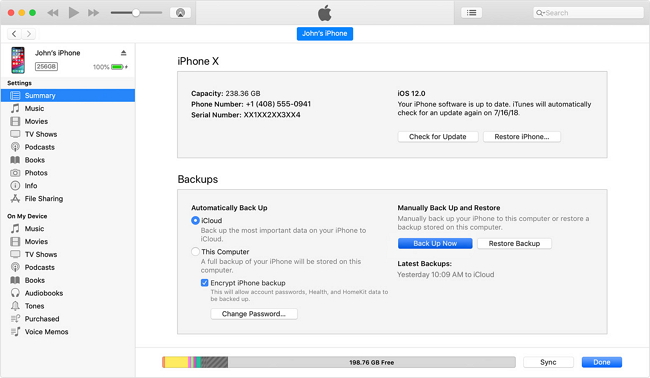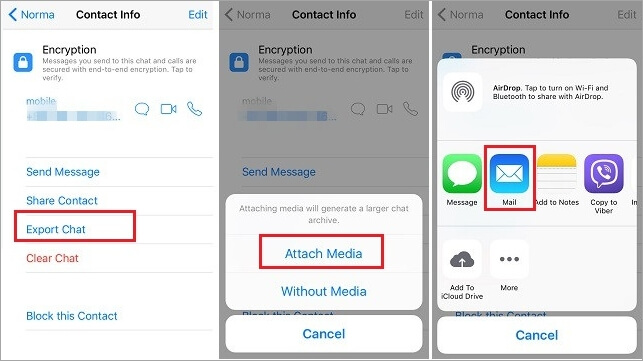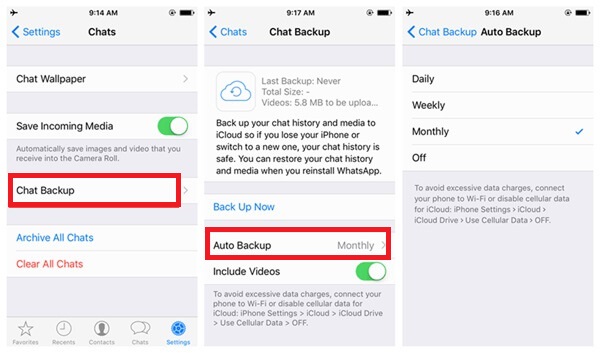Como fazer backup do bate-papo do WhatsApp para PC a partir do iPhone
Quatro maneiras comprovadas de fazer backup do WhatsApp do iPhone para o PC. Para obter o melhor resultado com o mínimo esforço, é altamente recomendável usar o EaseUS ChatTrans. É um software de transferência de WhatsApp de terceiros que aplica um algoritmo de primeira linha para migrar dados no WhatsApp com segurança e rapidez.
| 🔍Consertar |
💻Eficácia |
🧿Dificuldade |
| 1️⃣ Software de transferência de WhatsApp |
Altamente eficaz: usar uma ferramenta profissional de transferência do WhatsApp pode economizar muito trabalho desnecessário. |
Simples |
| 2️⃣ iTunes |
Eficaz: é capaz de fazer backup dos dados do iPhone (incluindo dados do WhatsApp) no iCloud ou em um computador. |
Médio |
| 3️⃣ E-mail |
Menos eficaz: transfira algumas mensagens essenciais enviando um e-mail para você mesmo. |
Simples |
Por que você precisa fazer backup do WhatsApp do iPhone para o PC
Não é nenhuma surpresa que o WhatsApp seja o aplicativo de mensagens mais popular do mundo. Muitos usuários enviam mensagens de texto/voz, fazem chamadas de voz/vídeo e compartilham imagens, vídeos, documentos, locais e muito mais diariamente por meio da plataforma. Assim, é seguro dizer que o WhatsApp salva mais ou menos seus preciosos dados.
No entanto, como pode ocorrer perda de dados no seu iPhone ou em outros dispositivos móveis devido a motivos como exclusão acidental, atualizações do iOS e outros motivos inesperados, você precisará fazer backup dos dados do WhatsApp se quiser evitar a perda de dados.
Muitos usuários optam por fazer backup do bate-papo do WhatsApp no PC. Se você deseja fazer a mesma coisa, siga um dos métodos abaixo para fazer backup de suas conversas e anexos do WhatsApp em seu computador.
Método 1. Como fazer backup do WhatsApp do iPhone para o PC com software profissional
Existem muitas ferramentas de terceiros desenvolvidas para backup do WhatsApp. EaseUS MobiMover é um deles. É uma ferramenta de transferência de dados do iPhone e também de backup e restauração do WhatsApp. Com a ajuda do EaseUS MobiMover, você será capaz de:
- Faça backup de seus bate-papos, fotos, vídeos, anexos do WhatsApp e muito mais do seu iPhone para o seu computador, seja um PC ou Mac
- Restaure mensagens do WhatsApp para o seu iPhone
- Transferir mensagens do WhatsApp para outro iPhone
Além disso, esta ferramenta também permite que você acesse o histórico de bate-papo do WhatsApp do seu iPhone a partir do seu computador.
Se você preferir uma maneira direta e fácil de transferir dados do WhatsApp do iPhone para o PC, experimente esta ferramenta de backup do WhatsApp para fazer isso.
Método 2. Como fazer backup de dados do WhatsApp do iPhone para o PC com iTunes
Um backup do iTunes inclui quase todos os dados e configurações do seu iPhone, iPad ou iPod, incluindo o WhatsApp e seus dados. No entanto, embora seja gratuito fazer backup dos dados do WhatsApp no seu iPhone usando o iTunes, não é realmente uma solução flexível, visto que você precisa fazer backup de outros dados e configurações junto com as mensagens do WhatsApp. Além disso, você precisará restaurar seu dispositivo a partir do backup do iTunes para acessar novamente suas conversas do WhatsApp.
Para fazer backup de mensagens do WhatsApp para o PC:
Passo 1. Conecte seu iPhone ao computador com um cabo USB e espere o iTunes iniciar automaticamente.
Passo 2. No iTunes, clique no ícone do dispositivo e selecione a opção “Resumo”.
Passo 3. Clique em “Fazer backup agora” para começar a fazer backup dos dados do WhatsApp e de outros arquivos do iPhone para o computador.
![Como fazer backup do WhatsApp do iPhone para o PC com iTunes]()
Método 3. Como transferir dados do WhatsApp do iPhone para o PC via e-mail
Uma maneira viável, mas não simples, de fazer backup do histórico de bate-papo do WhatsApp no computador é usar um e-mail para transferir dados do WhatsApp do iPhone para o PC. Usar um e-mail é bastante conveniente, especialmente quando você só precisa fazer backup de várias conversas.
Para transferir dados do WhatsApp do iPhone para o computador, você pode exportar as conversas do WhatsApp por e-mail e depois verificar o e-mail que contém as conversas do WhatsApp do seu computador.
Para exportar mensagens do WhatsApp do iPhone para o computador:
Passo 1. Abra o WhatsApp e toque em “Bate-papos”.
Passo 2. Encontre a conversa que deseja exportar.
Passo 3. Deslize da direita para a esquerda na conversa e escolha “Mais”.
Passo 4. Selecione “Exportar bate-papo” e escolha Mail para enviar as mensagens.
Passo 5. Verifique as mensagens do iPhone no seu computador e salve os dados do WhatsApp no seu PC.
![Como transferir dados do WhatsApp do iPhone para o PC via e-mail]()
Fácil, certo? Siga estas etapas para transferir bate-papos do WhatsApp do iPhone para o computador gratuitamente.
Dica bônus: como fazer backup de mensagens do WhatsApp para o iCloud
Além de fazer backup das mensagens do WhatsApp do seu iPhone para um computador, você também pode fazer backup das conversas do WhatsApp via iCloud.
Para usar o iCloud com sucesso, certifique-se de que haja armazenamento suficiente no iCloud para salvar seu WhatsApp, caso contrário o backup falhará.
Para fazer backup de bate-papos do WhatsApp no iCloud:
Passo 1. No seu iPhone, vá em "Ajustes" > [seu nome] > iCloud.
Passo 2. Role para baixo para ativar o "iCloud Drive".
Passo 3. Abra o WhatsApp e clique em “Configurações” > “Bate-papos” > “Backup de bate-papo”.
Passo 4. Marque a opção “Incluir vídeos” aberta e clique em “Fazer backup agora” para iniciar o backup de suas mensagens do WhatsApp.
![Como fazer backup de mensagens do WhatsApp para o iCloud]()
Se você fizer um backup do iCloud no seu iPhone, ele também incluirá seus dados do WhatsApp. Depois disso, você poderá restaurar um novo iPhone a partir do backup e as mensagens do WhatsApp também serão restauradas.
O resultado final
Estas são as maneiras de fazer backup dos dados do WhatsApp em um iPhone. Se você deseja transferir dados do WhatsApp do iPhone para o PC ou fazer backup do WhatsApp para armazenamento em nuvem, agora você sabe como fazer isso.
Especifique suas necessidades e aplique da maneira que preferir para fazer backup de mensagens do WhatsApp com facilidade.
- Atualizar informações
- Este artigo foi escrito originalmente para fornecer instruções sobre como transferir dados do WhatsApp usando o EaseUS MobiMover. Alguns usuários podem baixar outro software chamado ChatTrans, isso não é problema, pois estamos migrando a seção WhatsApp do MobiMover para ChatTrans, para gerenciar melhor o WhatsApp ao fazer transferência, backup e restauração.
Perguntas frequentes sobre como fazer backup do WhatsApp do iPhone para o PC
Se você tiver alguma dúvida sobre como fazer backup do WhatsApp do iPhone para o PC, verifique as perguntas mais frequentes abaixo.
1. Os bate-papos do WhatsApp podem ser recuperados se não tiverem backup de um iPhone?
Os bate-papos do WhatsApp podem ser salvos em um iPhone e você também pode recuperá-los em outro dispositivo Apple. Você pode recuperar bate-papos sem fazer backup deles.
2. Posso ter 2 contas WhatsApp em um telefone?
Sim, em um telefone Android usando determinados aplicativos de terceiros, você pode ter 2 contas do WhatsApp em um telefone. Porém, no iPhone, isso nem é possível. Mas se você realmente deseja 2 contas do WhatsApp no seu telefone, você pode baixar o WhatsApp Business e converter uma de suas contas em uma conta comercial para continuar conversando no mesmo telefone.
3. Posso transferir bate-papos do WhatsApp do Android para o iCloud?
A resposta é não. Isso ocorre porque o iCloud é compatível com um sistema operacional diferente (iOS), tornando-o incompatível com Android. Se quiser mover seus bate-papos do Android para o iOS de maneira conveniente, você pode usar uma ferramenta de terceiros chamada EaseUS ChatTrans.